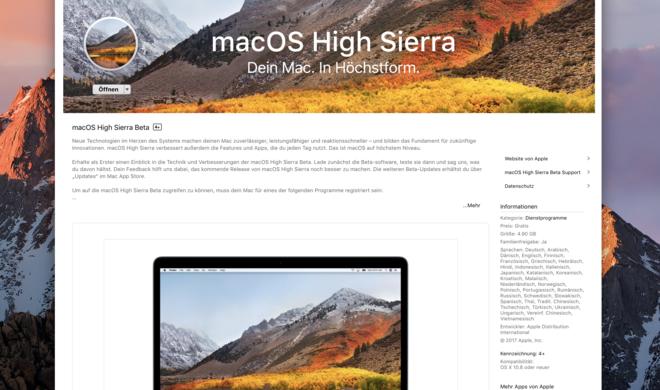
5. Download aus dem Mac App Store
Nachdem Sie bereits überprüft haben, ob Ihr Mac kompatibel ist, über ausreichenden Platz verfügt und auch ein Backup erstellt haben, können Sie auch schon den Mac App Store öffnen. Dort können Sie über den großen Banner die Unterseite für High Sierra erreichen. Klicken Sie dort auf „Laden“ und schon beginnt der Download. Sollte kein Banner zu sehen sein, dann können Sie auch rechts in der Seitenleiste unter „Alles auf einen Klick“ den Eintrag „macOS High Sierra“ auswählen.

Diskutiere mit!
Hier kannst du den Artikel "So bereiten Sie Ihren Mac auf macOS High Sierra vor: Das müssen Sie vor der Installation wissen" kommentieren. Melde dich einfach mit deinem maclife.de-Account an oder fülle die unten stehenden Felder aus.
Wäre cool, wenn ihr beschreibt wie man ein Stick erstellt. Und online ist macOS High Sierra auch noch nicht.
@Fabi.
DISKMAKER X Programm installieren, OSX ganz normal über den app Store laden.
USB STICK dran, MakerX starten und das OSX auswählen. Fertig :-).
Sierra läuft Top. Ich warte lieber erstmal 4-6 Wochen mit dem update. Mal schauen was berichtet wird.
"Wichtig ist jedoch, dass Sie Ihren Mac mit Fusion Drive nicht von HFS+ auf APFS konvertieren"
Heißt das, ich kann HighSierra nicht auf meinem iMac 2010 mit selbstgebautem FusionDrive verwenden? Oder kann man bei der Installation HFS+ auswählen und HighSierra läuft dann eben mit HSF+?
Man sollte hinweisen, dass ein Update auf High Sierra am iMac +Fusion Jahrgang 2015
zur zeit nicht möglich ist, der deutsche Support von Apple weiß das auch noch nicht.
iMac aus dem Jahre 2014 erlaubt auch keine Installation mit Fusion.
Mountain Lion ist das OS X, keine Gängelei mit Cloud ect.pp.es funktioniert einfach immer.Seit Yosemite tut sich Apple schwer.